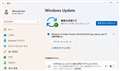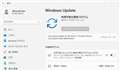Windows 11 Insider Preview 22635.5160 (ni_release) が Beta Channel に・・・ !
書込番号:26130658
![]() 0点
0点
Version 23H2 (OS Build 22635.5160)となる。
ウォーターマーク は,現れず・・・・Insider Preview であることは どこにも表示されない。
書込番号:26130676
![]() 0点
0点
[Announcing Windows 11 Insider Preview Build 22635.5160 (Beta Channel)]
https://blogs.windows.com/windows-insider/2025/03/31/announcing-windows-11-insider-preview-build-22635-5160-beta-channel/
(Microsoft Edge 訳)
こんにちは Windows Insider の皆さん、本日、Windows 11 Insider Preview Build 22635.5160 (KB5053654) を Windows 11 バージョン 23H2 の Windows Insider のベータ チャネルにリリースします。
注: Windows 11 バージョン 24H2 は、ベータ チャネルの Windows Insider のオプションのアップグレードとして使用できます。
ベータ チャネルのビルドと更新プログラムの変更は、新機能、改善、およびトグルをオンにして最新の更新プログラムが利用可能になったときに取得する Insider 向けに徐々にロールアウトされる修正 ([設定] > Windows Update* を使用) と、新機能、改善、修正プログラムの 2 つのバケットで文書化されています。
詳細については、このブログ投稿の下部にある「リマインダー」セクションを参照してください。
〇新機能は、トグルがオンの状態でベータチャネルに徐々に展開されます*
ナレーターの音声要約の紹介
私たちは、ナレーターを毎日使用するユーザーにとって、より直感的で効率的で役立つものにするために常に取り組んでいます。
この点を念頭に置いて、ナレーターが話した内容を追跡し、すばやく参照するためにアクセスできるように設計された新機能 (音声の要約) を導入しています。
音声の要約を使用すると、話し言葉のコンテンツにすばやくアクセスしたり、ライブ文字起こしをフォローしたり、ナレーターが最後に話した内容をコピーしたり、すべて簡単なキーボード ショートカットで行うことができます。
また、音声の要約では、ナレーターの発言を追うためだけにタスクをやり直すことなく、話し言葉の内容の履歴が提供されます。
ナレーターの新しい音声要約ウィンドウ。(画像省略)
ナレーター キー + Alt + X キーで音声要約ウィンドウを開くと、ナレーターが話した最後の 500 個の文字列を見つけることができます。
このウィンドウのテキストは、ナレーターが起動するたびに更新されることに注意してください。
標準の読み上げコマンドと矢印キーを使用して、スピーチ要約ウィンドウの内容を読み上げ、参照に必要なテキストをコピーできます。
ナレーターが最後に言ったことを保存または共有する必要がありますか?音声要約ウィンドウを開かなくても、すぐにコピーできます。
ナレーター キー + Ctrl + X キーを使用して、最後に読み上げた語句をクリップボードにコピーします。
音声の要約と関連するショートカットを使用できるシナリオには、新しいウィンドウを開いたときに聞こえたヒントを参照したり、話されたエラー コードをコピーしたり、ナレーターの音声をトレーニング資料に追加したりすることが含まれます。
ナレーターのスピーチ要約ウィンドウが画面の右隅にスナップし、リアルタイムの文字起こしが表示されます。(画像省略)
ナレーターの音声のライブ文字起こしは、支援技術 (AT) トレーナー、クラスで学生をサポートする視覚障碍のある教師 (TVI)、または難聴でナレーターを使用したい専門家に役立ちます。
ナレーター オーディオのライブ文字起こしを表示するには、同じコマンドのナレーター キー + Alt + X を使用して音声要約ウィンドウを開き、表示する画面の部分にスナップします。
ナレーターでタスクを行うと、このウィンドウ内のテキストが更新されるのをフォローできます。
これらのキーボードショートカットは、簡単に習得できるようにシンプルなパターンに従います。
・Ctrl + Windows キー + Enter = ナレーターのオン/オフを切り替えます
・ナレーター キー + X = ナレーターが最後に言ったことを聞き直します
・ナレーター キー + Ctrl + X = ナレーターが最後に言った内容をコピーする
・ナレーター キー + Alt + X = 履歴とライブ文字起こしの音声要約ウィンドウを開く
フィードバック: フィードバックは、フィードバック Hub (WIN + F) の [アクセシビリティ] > ナレーターに提出してください。
(続く)
書込番号:26130726
![]() 0点
0点
(続き)
○変更と改善は、トグルがオンの状態でベータチャネルに徐々に展開されます*
[Windows 上の Copilot]
・これで、Win + Cを使用してWindowsでCopilotを起動できます。Copilot キーと Win + C エクスペリエンスは、設定 > [カスタマイズ] >の [テキスト入力] の [キーボードの Copilot キーをカスタマイズする] を使用して、いつでもパーソナライズできます。
・Windows で Press to Talk 機能にアクセスして Copilot と会話を開始するには、Copilot キーを 2 秒間押し続けます。
Copilot キーのない PC の場合は、Win + C を 2 秒間押し続けます。
会話を終了するには、Esc キーを押します。
数秒間話さない場合、Copilot は自動的に会話を終了します。
会話が終わると、画面上のマイクが消えます。
以前にお知らせしたように、Alt + Space キーを押したままにして、Windows で Copilot と会話することもできます。
Press to Talk を使用すると、音声を使用して Copilot と対話し、現在のワークフローにとどまりながら即座に応答し、中断することなくタスクを続行できます。
Press to Talk は、最新の Copilot アプリ アップデート (バージョン 1.25033.139.0 以降) でサポートされています。
この更新プログラムは、Microsoft Store を通じて Insider チャネル全体に展開され始めています。
・開発者は、Microsoft Copilot ハードウェア キーの状態変更を処理する を使用して、Copilot キーをサポートするアプリに対して Press to Talk と同じトリガーを取得できます。
エンタープライズ向けの Microsoft 365 Copilot アプリでは、現在このサポートはありません。
・Win + CとPress to Talkは徐々に展開されているため、すべてのインサイダーがすぐにアップデートを入手できるわけではありません。
すべてのお客様に Windows の優れた Copilot エクスペリエンスを提供するために、Insider と共に改善をプレビューできることを嬉しく思います。
[Windowsシェア]
・Windows共有ウィンドウでは、共有中に画像をすばやく編集および強化する機能が追加されています。
これには、トリミング、回転、フィルターの適用などのインライン画像編集機能や、画像を圧縮してファイルサイズを縮小して共有を容易にする機能が含まれます。
この機能は、PC に保存されているローカル イメージに対してのみ機能します。
サポートされている画像形式: .jpg、.jpeg、.dib、.png、.tif、.tiff、.bmp。
ローカル画像を共有するときのWindows共有ウィンドウの新しい編集ボタン。(画像省略)
Windows共有ウィンドウからの画像編集エクスペリエンスと犬のキロの写真。(画像省略)
[設定]
・PC と Windows 11 に関する一般的な質問に対する回答を簡単に見つけることができるように、[設定] > [システム] > [バージョン情報] ページにある専用の FAQ セクションで、PC の使用に関するすばやく役立つ分析情報をすべて 1 か所で提供します。
システム構成、パフォーマンス、互換性のいずれに興味がある場合でも、このエクスペリエンスにより、これらのトピックについてよく寄せられる質問に必要な情報を確実に得ることができます。
これらのFAQが、PCについて十分な情報に基づいた意思決定を簡単に行うのに役立つことを願っています。
[バージョン情報] 設定ページの赤いボックスで強調表示されている FAQ セクション。(画像省略)
○修正は、トグルがオンの状態でベータチャネルに徐々に展開されます*
[スタートメニュー]
・アプリのインストール後に、グリッドビューとカテゴリビューにアプリアイコンが表示される遅延を修正しました。
[デスクトップアイコン]
・デスクトップにピン留めされたアプリのロジックを更新し、パッケージ アプリにアクセント色のバックプレートが表示されなくなりました (たとえば、スタート画面のアプリ一覧からデスクトップに Snipping Tool をドラッグ アンド ドロップした場合)。
これを行うと、アイコンが大きくなり、見やすくなります。
デスクトップにすでに何かがある場合は、これを有効にするために新しいショートカットを作成する必要がある場合があります。
(続く)
書込番号:26130730
![]() 0点
0点
(続き)
○既知の問題
[スタートメニュー]
以下は、スタート メニューの [すべて] ページの新しいグリッド ビューとカテゴリ ビューに関する Windows Insider の既知の問題です。
・アプリを右クリックすると、アプリのコンテキストメニューが表示される前に、[スタート設定]コンテキストメニューが点滅します。
[ウィジェット]
・[新規]新しいロック画面ウィジェット エクスペリエンスを使用している欧州経済領域 (EEA) の Windows Insider では、天気ウィジェットが一時的に利用できない場合があります。
・[ナレーター]
[新規]ナレーターを使用していて、起動時にナレーターがクラッシュする問題が発生した場合は、PC を再起動してナレーターを再び機能させてください。
それでも問題が解決しない場合は、セカンダリ スクリーン リーダーを使用してフィードバック Hub にフィードバックを提出するか、誰かがフィードバックの提出を手伝ってくれます。
○ベータチャネルのWindowsInsider向けのリマインダー
・Windows 11 バージョン 23H2 のベータ チャネルの Windows Insider は、有効化パッケージ (ビルド 22635.xxxx) を介して Windows 11 バージョン 23H2 に基づく更新プログラムを受け取ります。
・ベータ チャネルの多くの機能は、Controlled Feature Rollout テクノロジを使用してロールアウトされ、Insider のサブセットから始まり、フィードバックを監視してどのように着地するかを確認しながら、このチャネルの全員にプッシュする前に徐々に強化されます。
・ベータチャネルのWindowsInsiderで、機能を徐々に展開する最初のユーザーになりたい場合は、トグルをオンにして、[設定]>[Windows ・Update]*から最新の更新プログラムを入手できます。
今後、トグルをオンにしたすべてのユーザーへの機能のロールアウトを増やしていきます。
このトグルをオフにしておくと、新機能の準備が整うと、時間の経過とともに徐々にPCに展開されます。
・これらのビルドに含まれる機能とエクスペリエンスは、さまざまな概念を試してフィードバックを得るため、リリースされない可能性があります。
機能は、時間の経過と共に変更、削除、または置き換えられる可能性があり、Windows Insider を超えてリリースされることはありません。これらの機能とエクスペリエンスの一部は、準備ができたら、将来の Windows リリースに表示される可能性があります。
・Windows Insider でプレビューするアクティブな開発中の一部の機能は、完全にローカライズされていない可能性があり、ローカライズは機能が完成するにつれて行われます。
お客様の言語でのローカライゼーションに問題がある場合は、フィードバック Hub から問題をご報告ください。
・開発チャネルとベータ チャネルは、エンジニアによる並列開発パスを表しているため、機能とエクスペリエンスが最初にベータ チャネルに表示される場合があります。
・Flight Hubをチェックして、どのInsiderチャネルにどのビルドがあるかを完全に確認してください。
書込番号:26130732
![]() 0点
0点
このスレッドに書き込まれているキーワード
「OSソフト > マイクロソフト」の新着クチコミ
| 内容・タイトル | 返信数 | 最終投稿日時 |
|---|---|---|
| 6 | 2025/11/12 10:40:12 | |
| 3 | 2025/11/12 6:05:44 | |
| 1 | 2025/11/08 8:25:50 | |
| 3 | 2025/11/08 8:56:00 | |
| 3 | 2025/11/08 15:26:18 | |
| 1 | 2025/11/06 3:40:48 | |
| 2 | 2025/11/06 5:05:34 | |
| 4 | 2025/11/05 6:31:03 | |
| 4 | 2025/11/02 16:33:53 | |
| 5 | 2025/11/01 9:19:26 |
クチコミ掲示板検索
新着ピックアップリスト
-
【欲しいものリスト】O11D mini v2 White SL no LCD build
-
【欲しいものリスト】やっさんのぱそこん
-
【欲しいものリスト】PC構成20251031
-
【欲しいものリスト】メインPC再構成
価格.comマガジン
注目トピックス
(パソコン)
OSソフト
(最近5年以内の発売・登録)